1、点击软件安装包,鼠标右击选择解压到CAD 2009版(32位和64位通用)
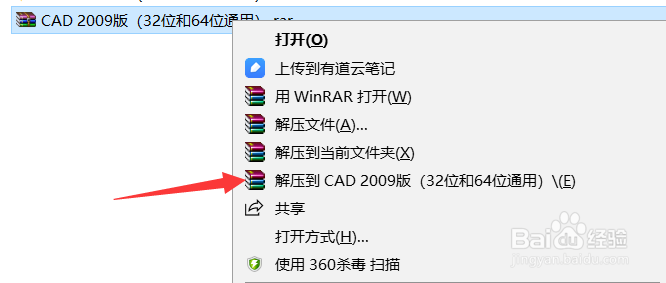
2、打开解压的CAD 2009版(32位和64位通用)文件夹

3、找到Setup,双击打开

4、点击安装产品

5、勾选第二个框后,点击下一步

6、选择我接受,在点击下一步
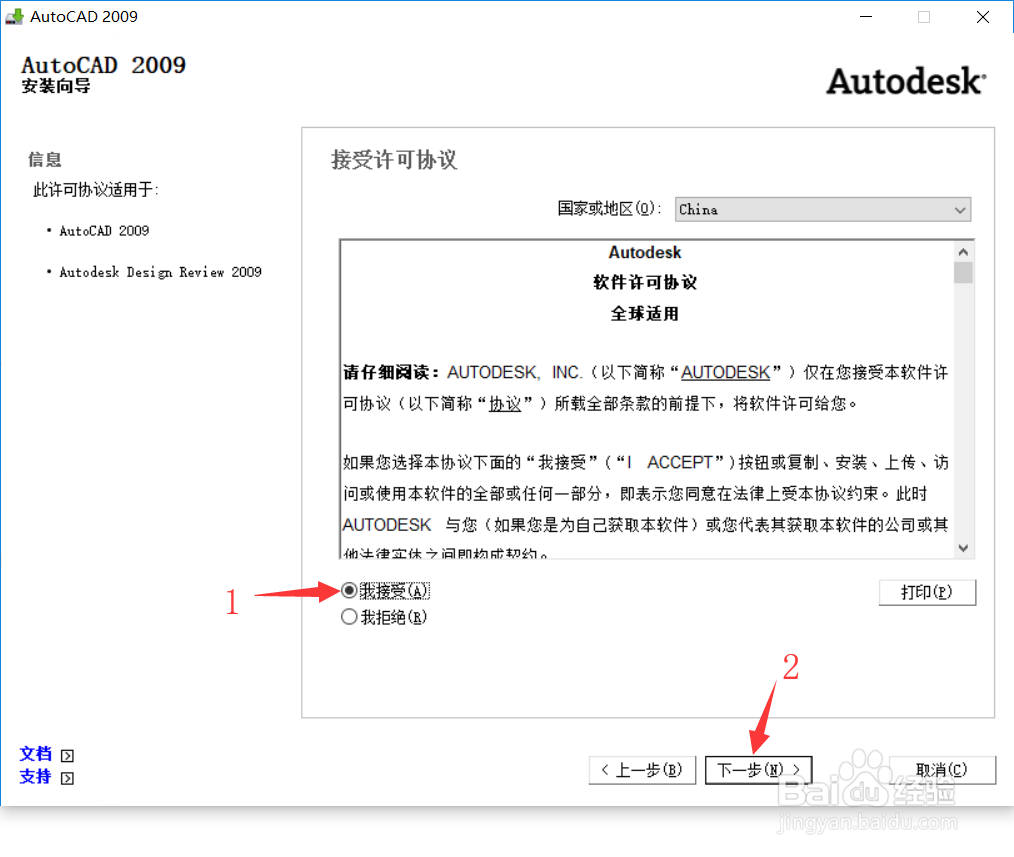
7、输入系列号:666-69696969,用户信息随便填写,填完点击下一步

8、点击安装(默认安装在C盘),要更改安装位置点击配置自行设置

9、点击是

10、安装中等待一会
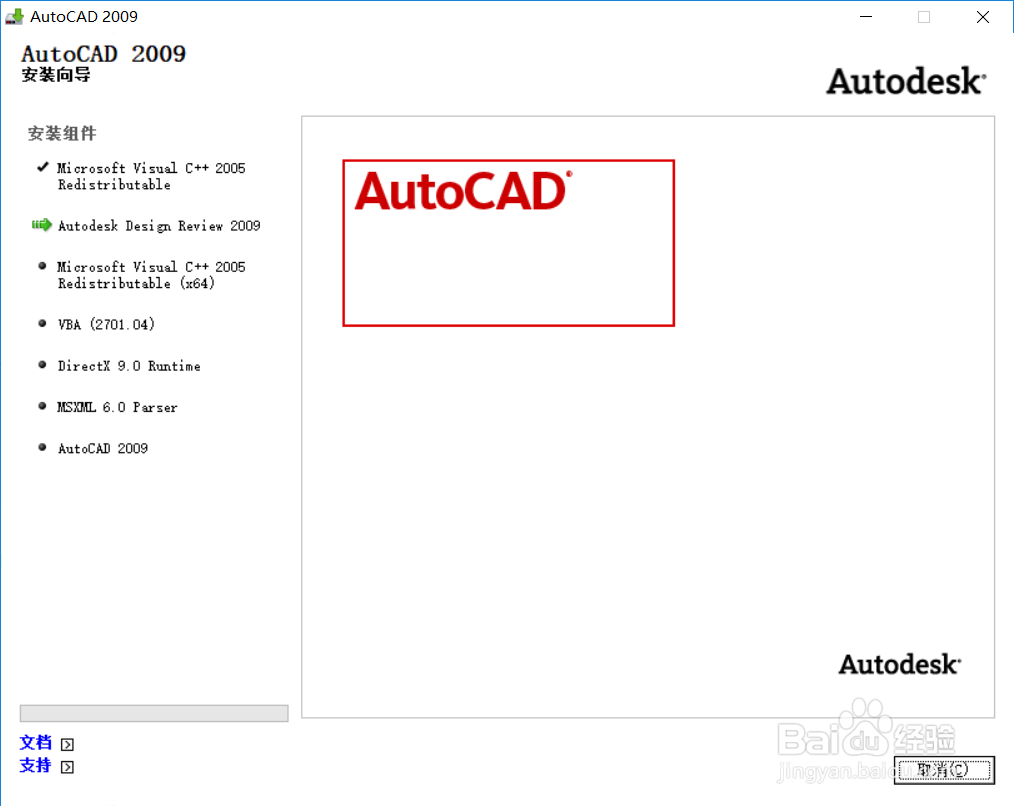
11、跳出下图提示为正常错误提示,点击确定继续安装

12、点击完成
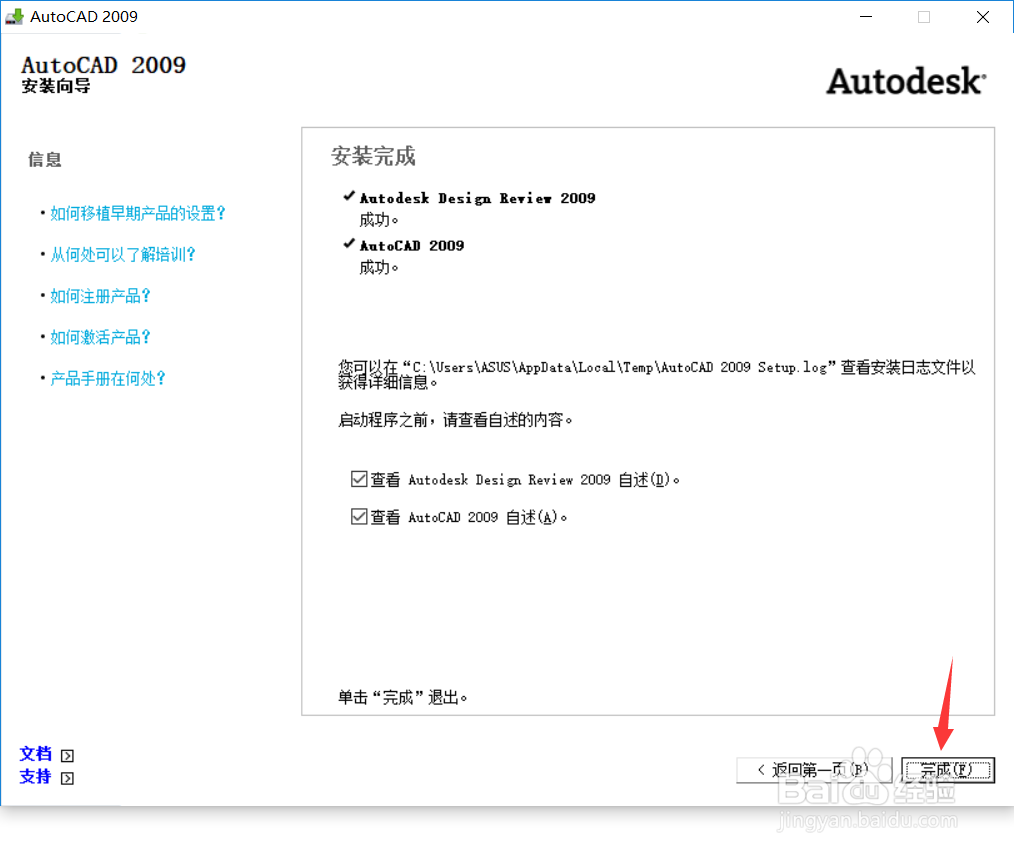
13、打开软件

14、点击下一步

15、复制申请号(用快捷键Ctrl+C)
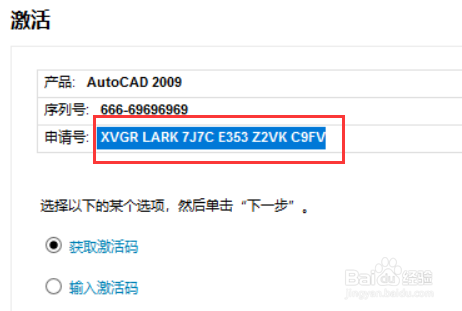
16、回到刚解压的文件夹找到注册机文件夹打开
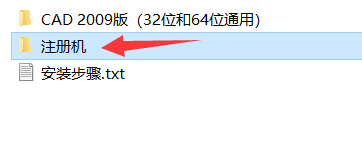
17、鼠标右击xf-acad9-64-BITS选择以管理员身份运行。(注:win10 32位或XP系统打开32位注册机,win10 64位系统打开64位注册机)

18、把刚复制的申请号(用快捷键Ctrl+V)粘贴到上面第一个框内在点击Generate
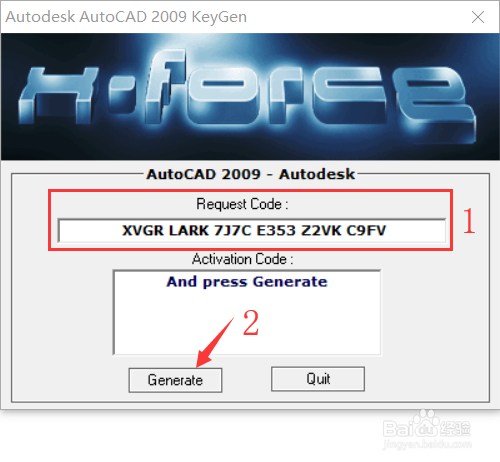
19、(用快捷键Ctrl+C)复制计算出来的激活码

20、选择输入激活码,在把刚复制的激活码(用快捷键Ctrl+V)粘贴到框内,在点击下一步

21、看到激活确认说明激活成功,在点击完成

22、这里可以选择不在显示此消息,在点击确定

23、安装完成

